Cómo descargar y usar Spotify en un Mac (incluidos los Mac M1 y M2)
- Cómo descargar Spotify en Mac
- Cómo encontrar la aplicación Spotify
- Uso del reproductor web de Spotify
- Cómo descargar canciones sin conexión en Spotify
- Cómo hacer Crossfade en Spotify
- Cómo ver la letra de las canciones en Spotify
- Cómo configurar el temporizador en Spotify
- Cómo aumentar los graves en Spotify
- Cómo ecualizar el volumen en Spotify
- Cómo conectar altavoces Bluetooth a Spotify
- Cómo minimizar Spotify
- Cómo actualizar Spotify
- Cómo desinstalar Spotify
- Cómo reinstalar Spotify
Si quieres descargar Spotify en tu Mac pero no lo encuentras en el Mac App Store, aquí te mostramos cómo descargar y usar Spotify en un Mac en 2023.
Spotify es, con diferencia, la plataforma de streaming de música más popular y descargada que existe, con una cifra estimada de 500 millones de usuarios en más de 180 países.
Si tienes un MacBook, Spotify suena mucho mejor que en un iPhone o iPad también debido a los altavoces superiores en MacBooks especialmente en Apple Silicon M1 y M2 Macs que tienen Audio Espacial.
Sin embargo, descargar y utilizar la aplicación de Spotify en un Mac es un poco diferente a hacerlo en un iPad o iPhone, entre otras cosas porque no está disponible en la Mac App Store.
Aquí te mostramos cómo descargarla en macOS y algunos consejos para sacarle el máximo partido.
Cómo descargar Spotify en Mac
Spotify no está disponible en la Mac App Store, pero puedes descargarlo directamente desde el sitio web de Spotify.
No hay ninguna razón oficial por la que Spotify no esté disponible en la Mac App Store, pero la explicación más probable es que Apple necesita aprobar cada actualización de una aplicación en la Mac App Store y esto ralentizaría el desarrollo de Spotify.
Al lanzar la aplicación directamente a los usuarios, Spotify puede actualizarla y corregir errores más rápidamente que si tuviera que pasar por la Mac App Store.
Esto no significa que no sea seguro utilizar Spotify en un Mac. No todas las aplicaciones están disponibles en la Mac App Store, pero eso no significa que no sean seguras en macOS.
Spotify está disponible de forma nativa tanto para Mac Intel como para Mac Apple Silicon M1/M2 y, cuando lo descargues, detectará automáticamente qué tipo de Mac estás utilizando.
Ten en cuenta que Spotify solo es compatible con macOS 10.13 High Sierra o posterior.
Sigue estas instrucciones para descargar la aplicación de escritorio de Spotify en Mac y empieza ya a escuchar tus canciones favoritas en tu Mac.
- Abre el navegador Safari, o cualquier otro navegador y visita www.spotify.com.
- Haga clic en el icono Descargar en la parte superior derecha de la ventana. Automáticamente será redirigido a la página Descarga Spotify para Mac página.
- Haz clic en el icono blanco Descargar en el centro de la página. La descarga comenzará al instante.
- Haga clic en la carpeta o sección Descargas de su navegador y haga doble clic en el icono SpotifyInstaller.zip carpeta. Esto descomprimirá la carpeta y la abrirá para ti.
- Haz doble clic en el archivo titulado Instalar Spotify en la carpeta descomprimida. Tu Mac mostrará un aviso, notificándote que la aplicación está instalada desde internet, y preguntándote si quieres abrirla.
- Haz clic en Abrir y aparecerá la barra de progreso de la instalación, que te mostrará cuánto se ha descargado de la aplicación Spotify.
- Una vez completada la instalación, la barra de progreso desaparecerá y tu aplicación de Spotify se abrirá sola.
- Para acceder a tu biblioteca de música, haz clic en Iniciar sesión e introduzca su dirección de correo electrónico y contraseña. Como alternativa, puedes iniciar sesión utilizando los botones "Continuar con Apple", "Continuar con Google" o "Continuar con Facebook".
- Puedes usar Spotify gratis, aunque la versión gratuita sólo reproduce canciones en modo aleatorio y sólo puedes saltar hasta seis veces por hora. Tampoco puedes descargar canciones en la versión gratuita y no hay Spotify Radio disponible. Para desbloquear todas las funciones y descargar canciones, necesitas una suscripción Premium a Spotify que cuesta 9,99 euros al mes.
Cómo encontrar la aplicación Spotify
Una vez que hayas descargado la aplicación Spotify en tu Mac, puedes encontrarla en la carpeta Aplicaciones carpeta.
Abrir Buscador y haga clic en Aplicaciones.
Desplázate hacia abajo y podrás encontrar la aplicación Spotify.
Para poner Spotify en el dock de tu Mac, sigue estos pasos:
- Si has instalado la app de Spotify, ábrela.
- Desplázate hasta el icono de Spotify en el dock y pulsa Controlar, seguido de un clic derecho sobre él.
- Navegue hasta Opciones, y haga clic en Mantener en el Dock.
Uso del reproductor web de Spotify
Si tu Mac no tiene espacio suficiente o la aplicación de Spotify no se descarga por algún motivo, puedes usar el reproductor web de Spotify para escuchar tus canciones favoritas.
- Visita open.spotify.com para acceder al reproductor web y haz clic en Iniciar sesión.
- Puedes iniciar sesión con tu dirección de correo electrónico y contraseña, o utilizar las opciones alternativas para iniciar sesión con tu cuenta de Facebook, Google o Apple.
- El reproductor web de Spotify tiene todas las características y funciones que obtienes en la aplicación, por lo que puedes utilizarlo para transmitir tus canciones favoritas, podcasts y mucho más.
Cómo descargar canciones sin conexión en Spotify
Si tienes una cuenta Spotify Premium, Spotify te permite descargar canciones y reproducirlas en tu Mac sin conexión a Internet.
Sigue estas instrucciones para descargar canciones de Spotify en un Mac y escucharlas sin conexión.
- Cuando Spotify esté abierto, haz clic en la lista de reproducción o álbum del que quieras descargar canciones.
- Haz clic en el botón Descargar para guardar toda la lista de reproducción.
- Cuando finalice la descarga, podrás acceder a las canciones aunque no estés conectado a Internet.
Cómo hacer Crossfade en Spotify
Crossfade te permite pasar de una canción a otra sin problemas y puedes activar esta función siguiendo los siguientes pasos:
- Abre la aplicación Spotify y haz clic en el icono de Spotify de la esquina superior izquierda.
- Pulsa sobre Ajustes en el menú desplegable.
- Desplácese hacia abajo hasta Reproducción y haga clic para activar Crossfade canciones.
- Ajuste el control deslizante entre 0s y 12s.
- Una vez que active esta función, notará que la siguiente canción se desvanece antes de que la actual se desvanezca.
Cómo ver la letra de las canciones en Spotify
A continuación te explicamos cómo puedes ver la letra de tus canciones favoritas en Spotify para Mac:
- Abre la aplicación Spotify y reproduce cualquier canción que te guste.
- Si el icono del micrófono está visible en la barra Ahora suena de la parte inferior derecha, haz clic en él.
- La letra de las canciones aparecerá en tu pantalla y la aplicación resaltará cada palabra que escuches.
Cómo configurar el temporizador en Spotify
Si quieres configurar un temporizador para detener el streaming en Spotify, aquí te explicamos cómo puedes hacerlo:
- Abre la aplicación Spotify para Mac y también abre Spotify en tu teléfono.
- Reproduce una canción en tu teléfono y haz clic en el icono Conectar a un dispositivo en la parte inferior izquierda de la pantalla.
- Selecciona tu Mac o MacBook de la lista de dispositivos que aparece. Esto debería reproducir la canción en tu aplicación Spotify para Mac.
- En tu teléfono, ve a la pantalla Ahora suena y haz clic en los tres puntos de la esquina superior derecha.
- Haz clic en Temporizador de reposo, y seleccione la cantidad de tiempo tras la cual desea detener las canciones.
Cómo aumentar los graves en Spotify
A continuación te explicamos cómo aumentar los graves en Spotify para Mac:
- Abre la aplicación Spotify y haz clic en tu nombre de usuario en la esquina superior derecha.
- Haz clic en Ajustes en el menú desplegable, y navegue hasta Reproducción.
- Desplácese hacia abajo hasta Ecualizador y haga clic para activarlo.
- Puede hacer clic en Presets y hacer clic en Refuerzo de graves para subir los graves a su gusto.
Cómo ecualizar el volumen en Spotify
Si ves que los niveles de sonido de tu lista de canciones de Spotify suben y bajan, te explicamos cómo ecualizar el volumen en Spotify para Mac:
- Abre la aplicación Spotify y haz clic en el icono de Spotify de la esquina superior izquierda.
- Haz clic en Ajustes en el menú desplegable, y navegue hasta Reproducción.
- Desplácese hacia abajo hasta Ecualizador y haga clic para activarlo.
- Puede utilizar los controles deslizantes del ecualizador visual para ajustar el sonido a su gusto, o puede hacer clic en el botón Presets para elegir entre numerosos preajustes, como Flat, Acoustic, Classical, Rock, Pop y muchos otros.
Cómo conectar altavoces Bluetooth a Spotify
A continuación te explicamos cómo puedes conectar tus altavoces Bluetooth a Spotify para Mac:
- Haz clic en el menú Apple y pulsa en Configuración del sistema.
- Haga clic en el botón Bluetooth en la barra lateral, y mantenga pulsados los altavoces Bluetooth de la lista de dispositivos.
- Una vez conectados, abre Spotify para Mac y reproduce una canción.
- En la barra Ahora suena de la parte inferior, haz clic en el icono Conectar a un dispositivo
- Haz clic en el nombre de tu altavoz Bluetooth.
- Una vez conectados, los altavoces comenzarán a emitir la canción.
Cómo minimizar Spotify
A continuación te explicamos cómo minimizar la aplicación Spotify en Mac:
- Con la aplicación Spotify para Mac abierta, haz clic en el botón amarillo de la parte superior izquierda de la ventana.
- También puedes pulsar Comando + M para minimizar la ventana. Su canción continuará reproduciéndose incluso cuando lo haga.
Cómo actualizar Spotify
A continuación te explicamos cómo actualizar la aplicación de Spotify para Mac:
- Abre la aplicación Spotify y haz clic en el icono de Spotify de la esquina superior izquierda.
- Haz clic en Acerca de Spotify en el menú desplegable que aparece.
- Si ya tienes la última versión de la aplicación, la ventana emergente te mostrará la versión actual de Spotify.
- Por otro lado, si hay una actualización disponible, la ventana emergente mostrará el mensaje "Una nueva versión de Spotify está disponible."
- Haz clic en el botón Instalar para instalar la actualización, si está disponible.
- Una vez finalizada la instalación, reinicia la aplicación Spotify para Mac.
Cómo desinstalar Spotify
Si quieres desinstalar Spotify de tu Mac, esto es lo que tienes que hacer:
- Asegúrate de que la aplicación Spotify está cerrada. Si no es así, haz clic en el menú de Spotify en la esquina superior izquierda, y haz clic en Salir de Spotify. También puedes pulsar Comando + Q mientras la ventana de Spotify está abierta.
- Abre la ventana Finder, y haga clic en Aplicaciones.
- Localiza la app Spotify en la lista de aplicaciones y haz clic con el botón derecho sobre ella.
- Pulsa sobre Mover a la papelera.
Cómo reinstalar Spotify
Puede que quieras reinstalar Spotify si funciona mal, ya que eso suele resolver la mayoría de los problemas con las aplicaciones. Aquí te explicamos cómo reinstalar Spotify en Mac.
- Desinstala Spotify siguiendo las instrucciones de la sección "¿Cómo desinstalar Spotify en Mac?" (la sección justo antes de ésta).
- Instala Spotify siguiendo las instrucciones de la sección "Instalar la aplicación de escritorio de Spotify en tu Mac" de esta guía (la primera sección de esta guía).
Si ves que Spotify sigue sin funcionar en tu Mac después de reinstalarlo, es posible que se deba a que no se ha desinstalado correctamente desde el principio.
Si necesitas ayuda con esto, consulta nuestra guía sobre cómo desinstalar aplicaciones en un Mac.
¿Cómo puedo descargar Spotify en mi macbook air m2?
Paso 1: Visita la página de descarga de Spotify para Mac y selecciona Descargar. Paso 2: Ve a tu carpeta de descargas a través del navegador web que estés utilizando o con Finder y abre el archivo ZIP de instalación de Spotify. Paso 3: Cuando el archivo se descomprima, abre el archivo Instalar Spotify.
¿Se puede descargar Spotify en Mac M1?
Aunque puedes descargar Spotify para iOS directamente desde la App Store en tu iPhone, no ocurre lo mismo en tu Mac. En su lugar, tendrás que visitar el sitio web de Spotify e iniciar el proceso desde allí.
¿Funciona Spotify con M1?
Casi ocho meses después del primer M1 para Mac, Spotify ha lanzado oficialmente una versión beta de su aplicación para Mac optimizada para Apple Silicon. Esto significa que Spotify para Mac ya puede funcionar de forma nativa en los Mac M1 sin necesidad de la tecnología de traducción Rosetta 2 de Apple.
¿Por qué no puedo descargar Spotify en macbook?
Puede que tengas que comprobar si hay alguna configuración local en tu dispositivo que pueda estar bloqueando la aplicación. En caso de que haya un software antivirus o similar que pueda estar restringiendo el acceso a la aplicación, prueba a poner Spotify en una lista blanca. Por último, entendemos que debes reinstalar la aplicación un par de veces.
Deja una respuesta

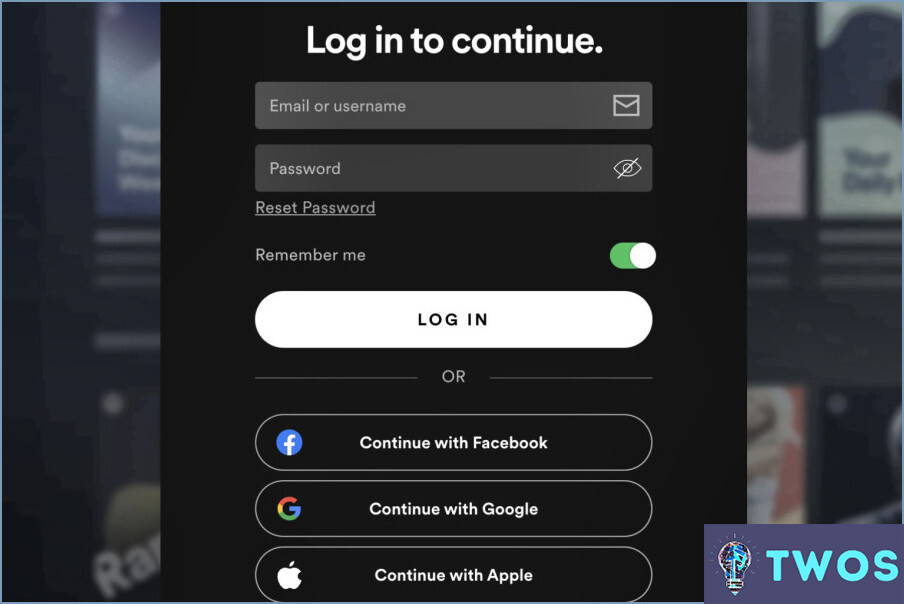
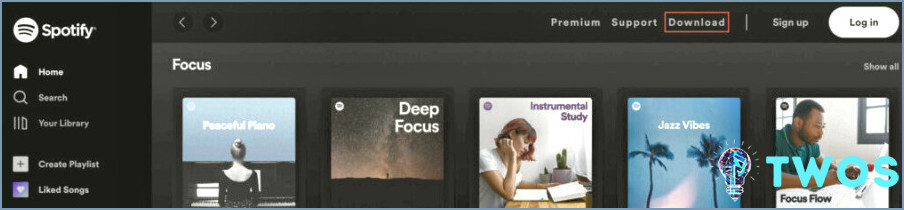
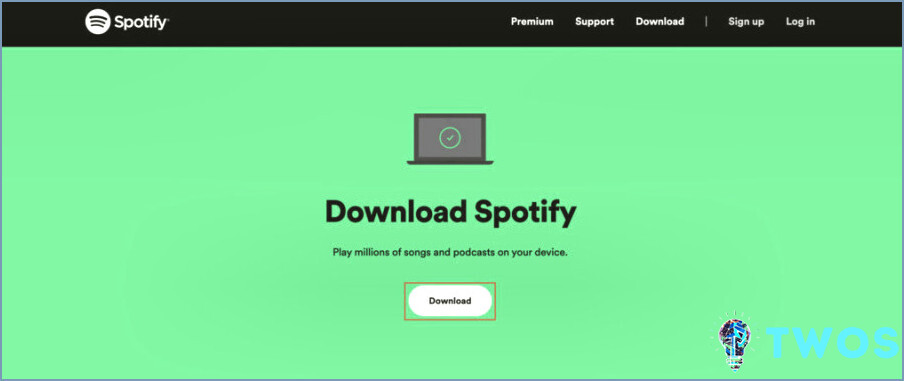
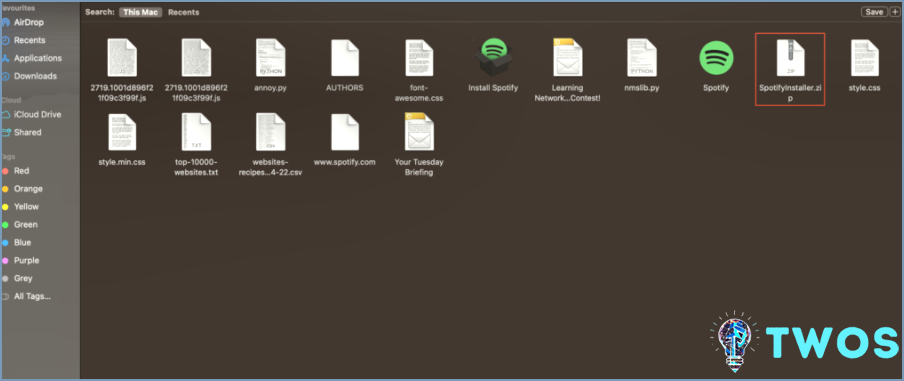
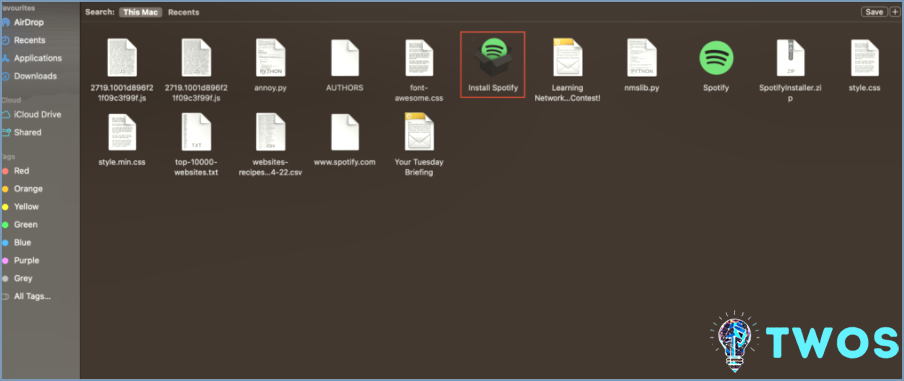

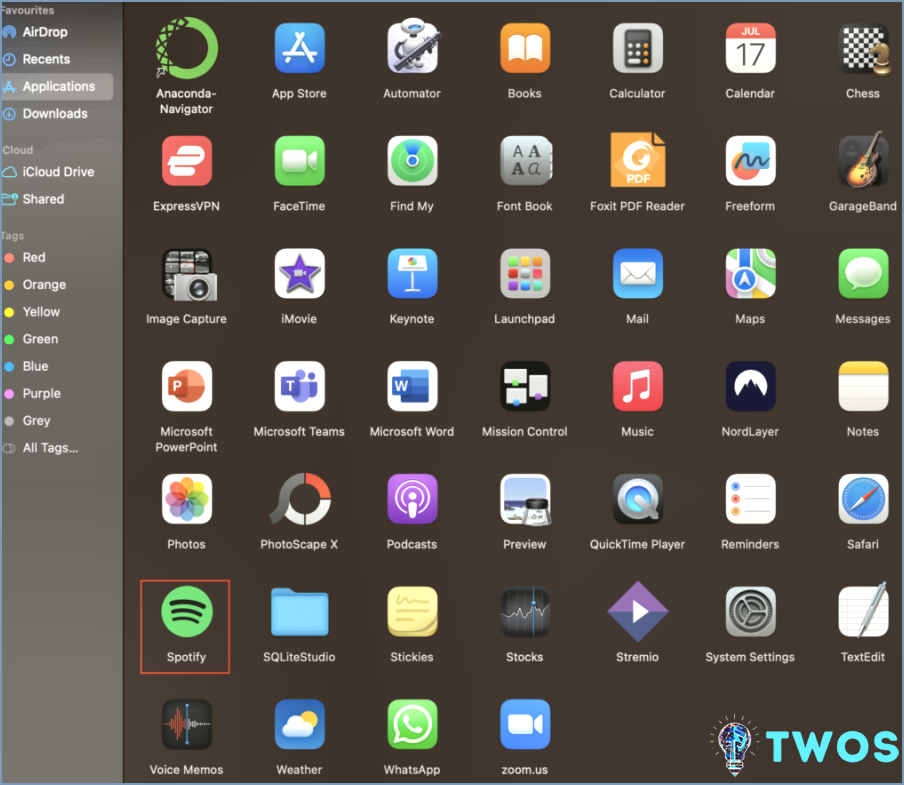


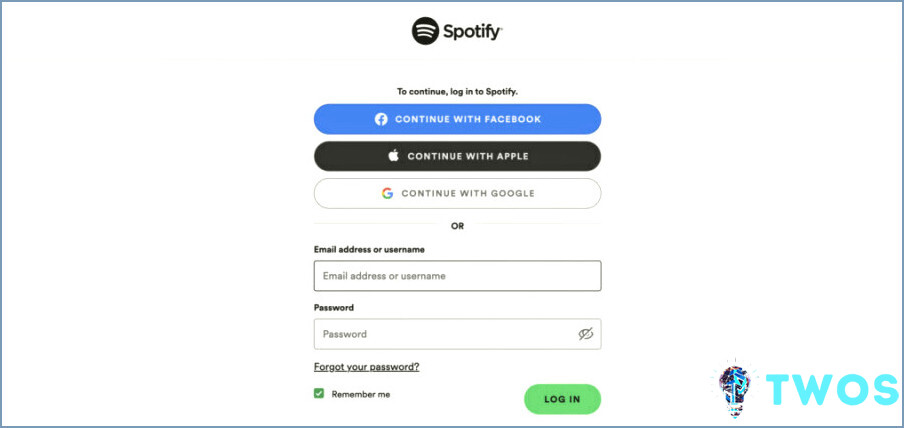
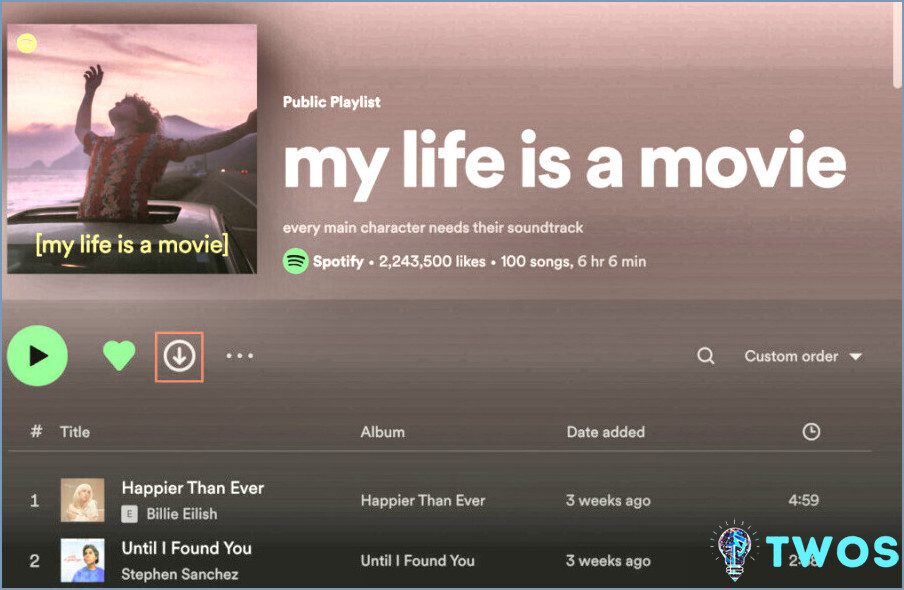
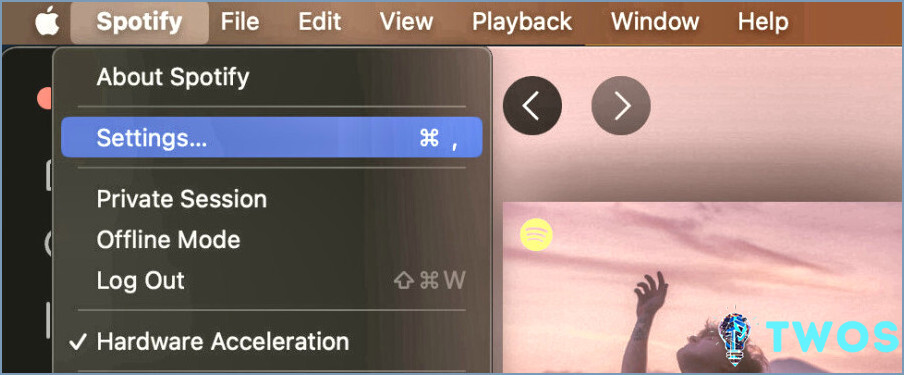
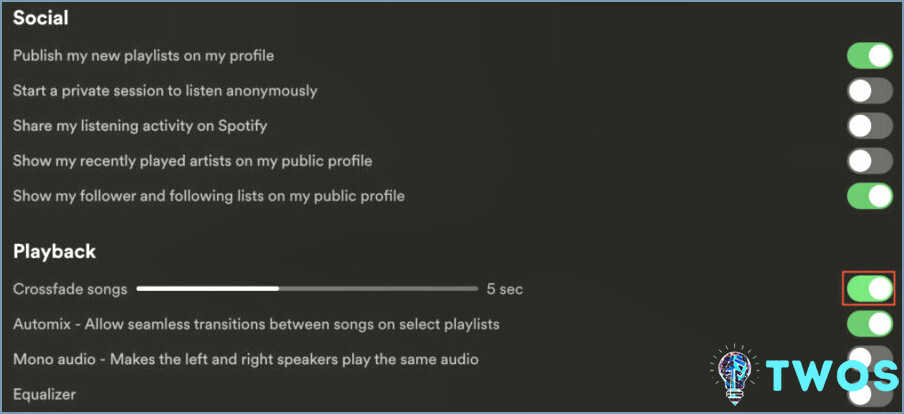
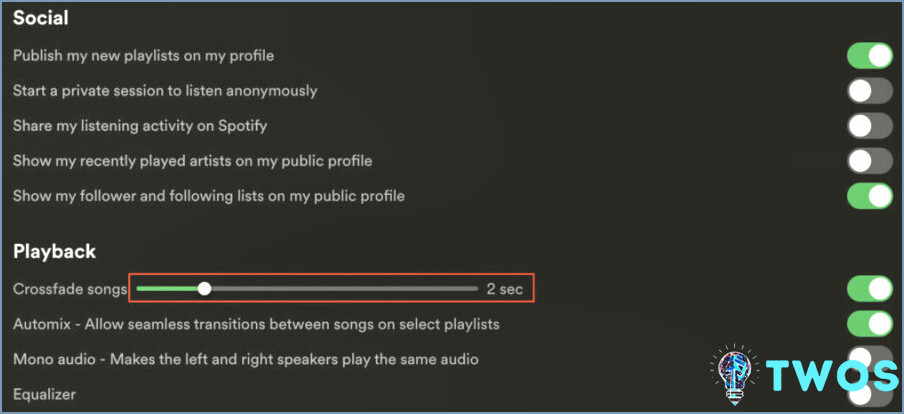

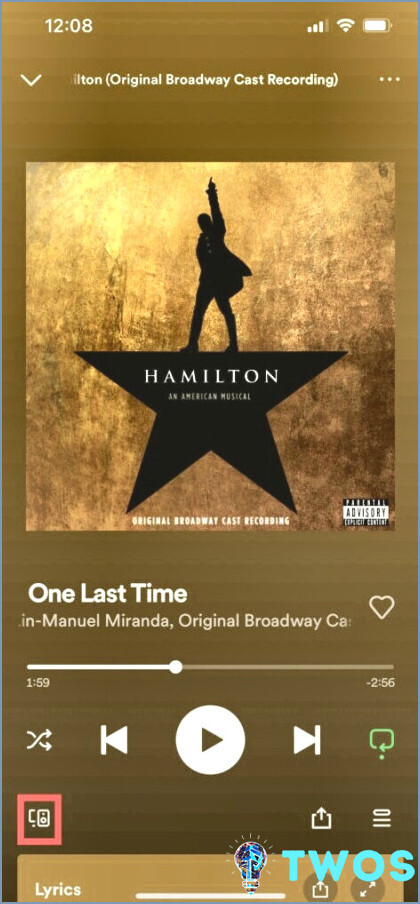
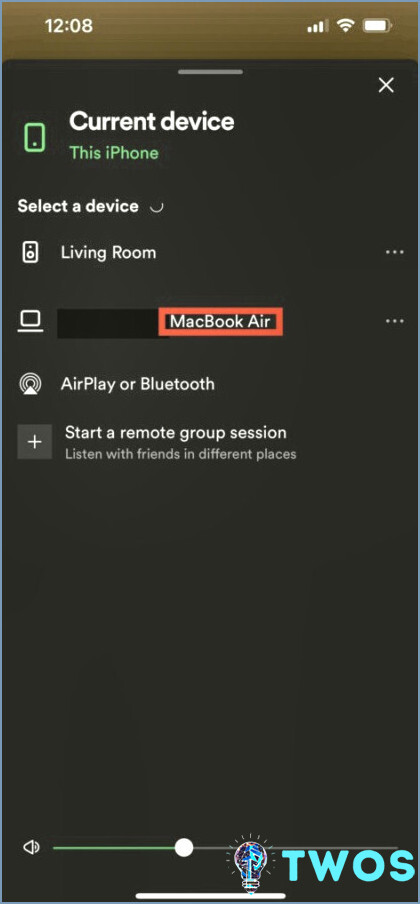
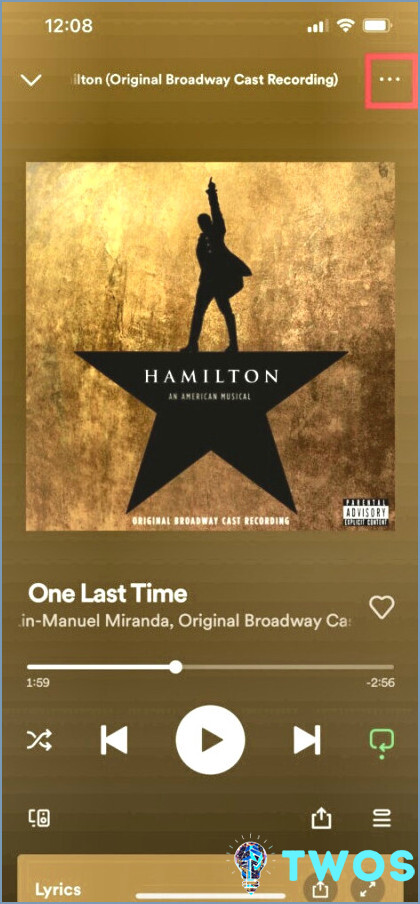
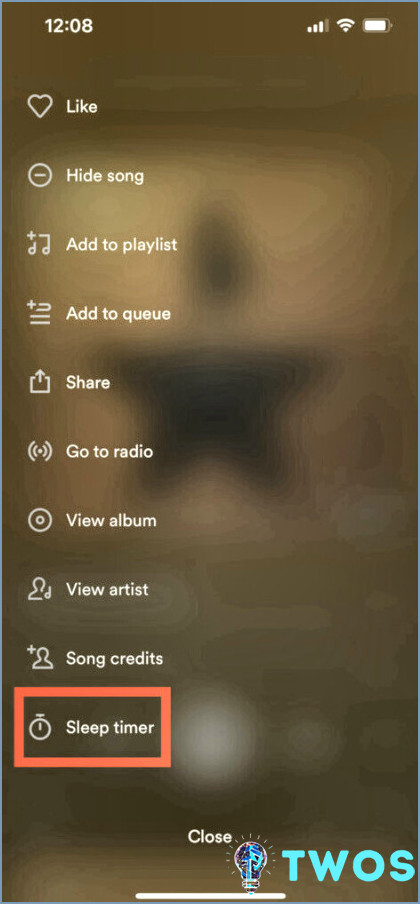
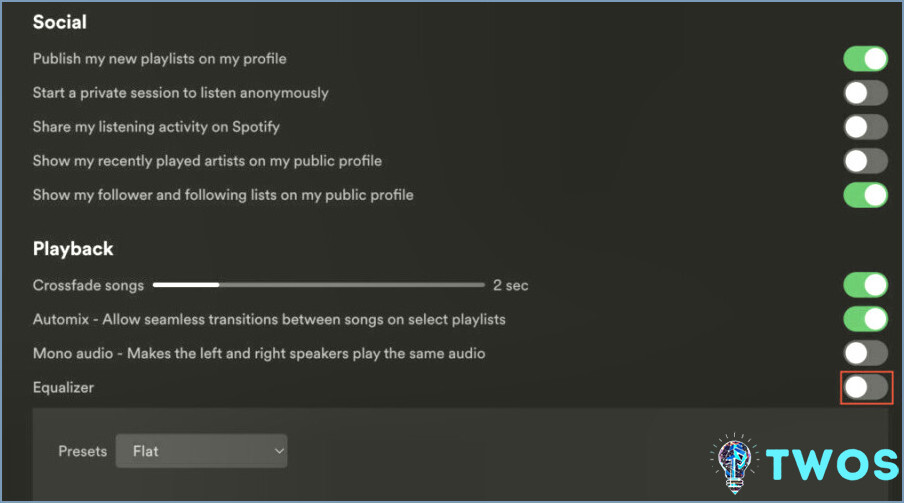
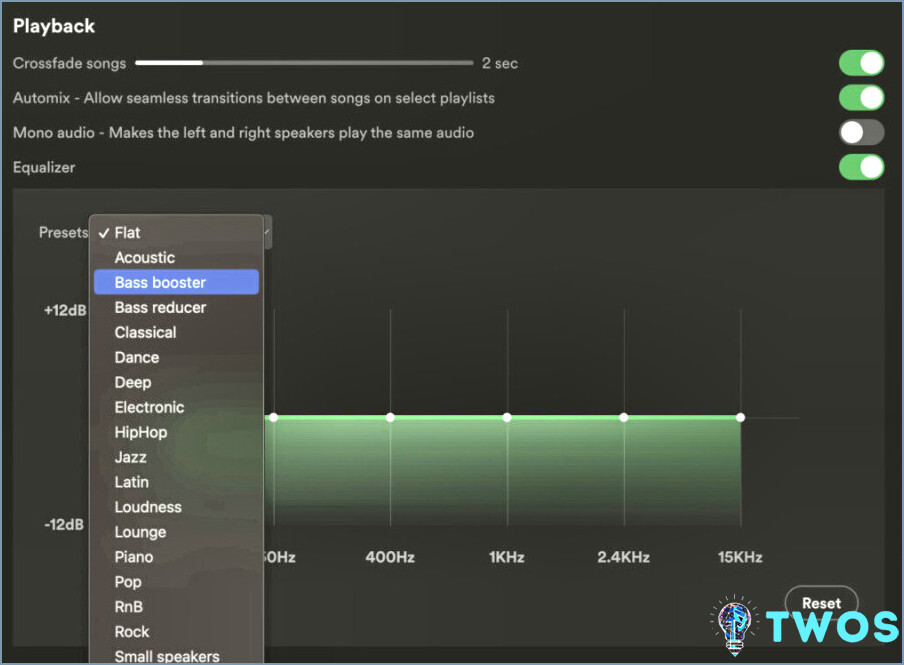
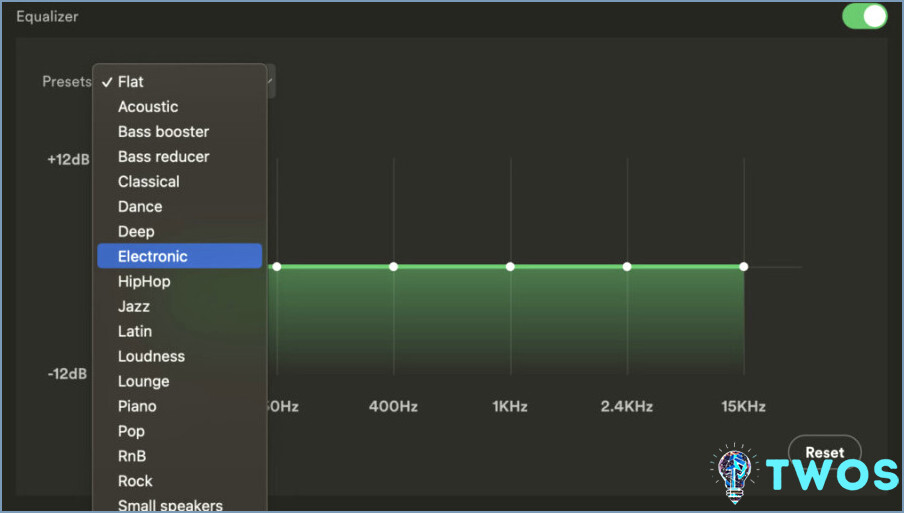
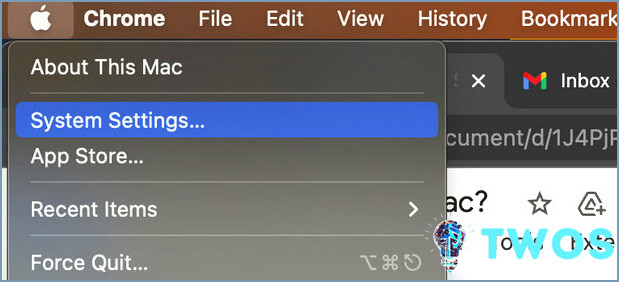
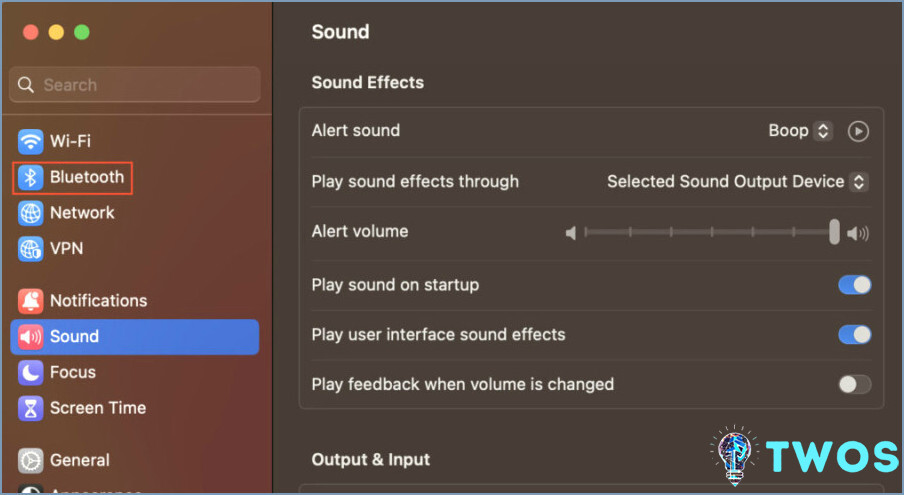

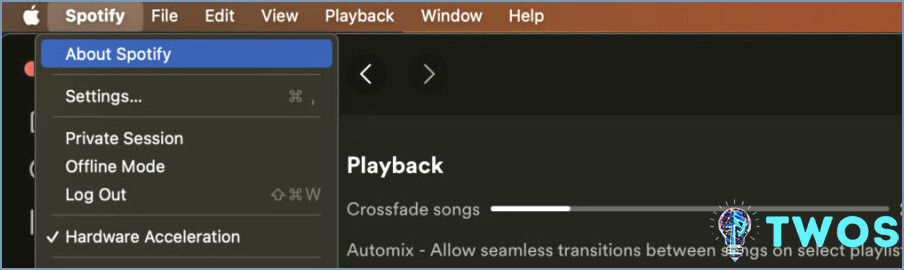
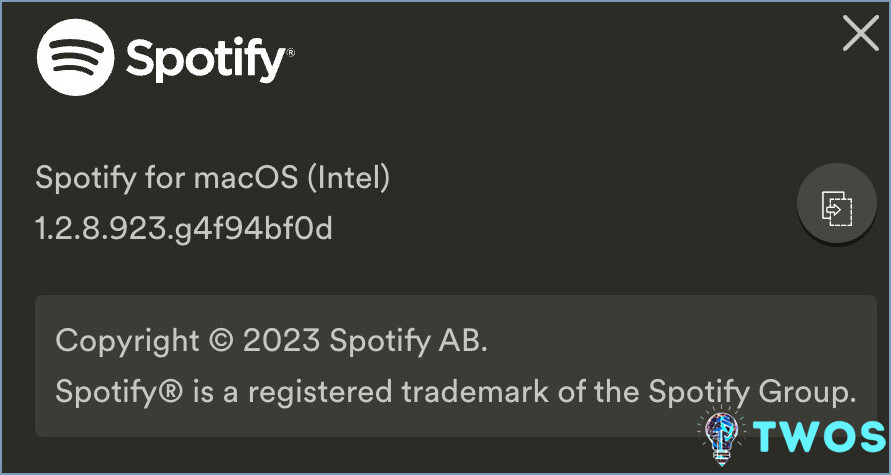
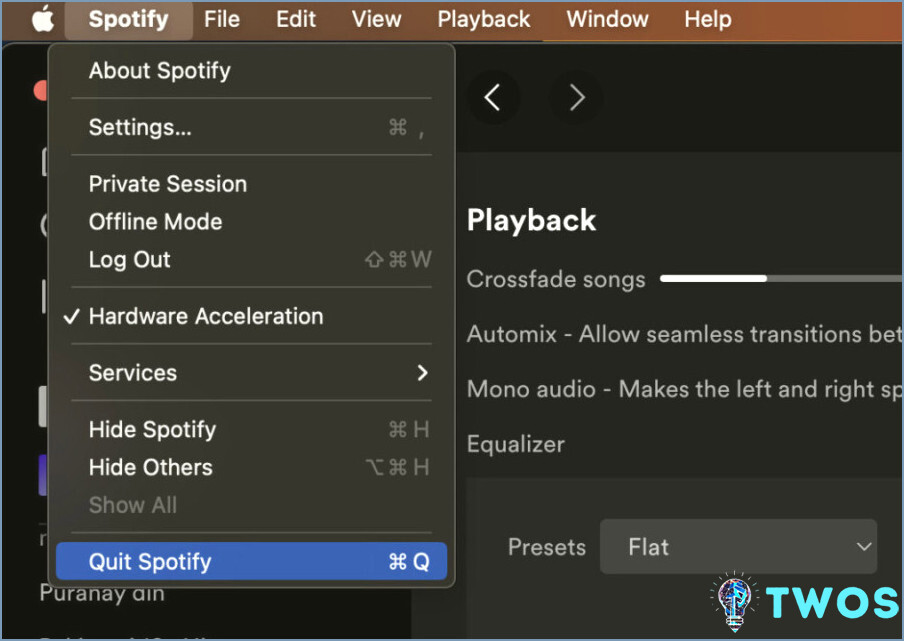
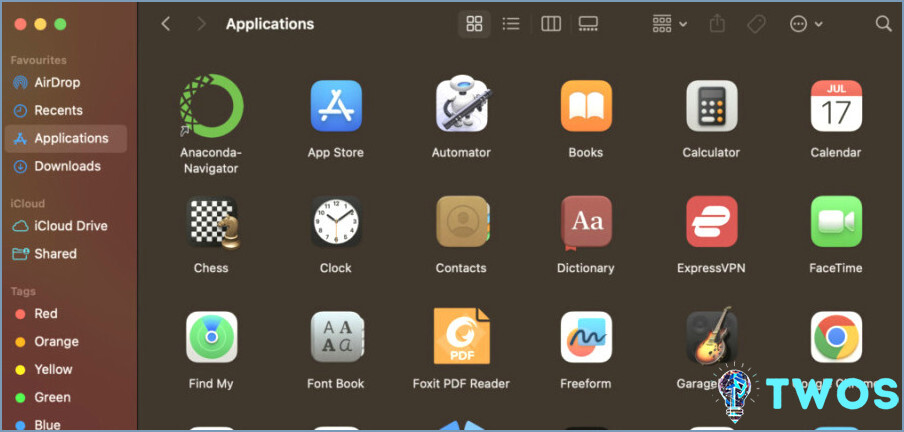
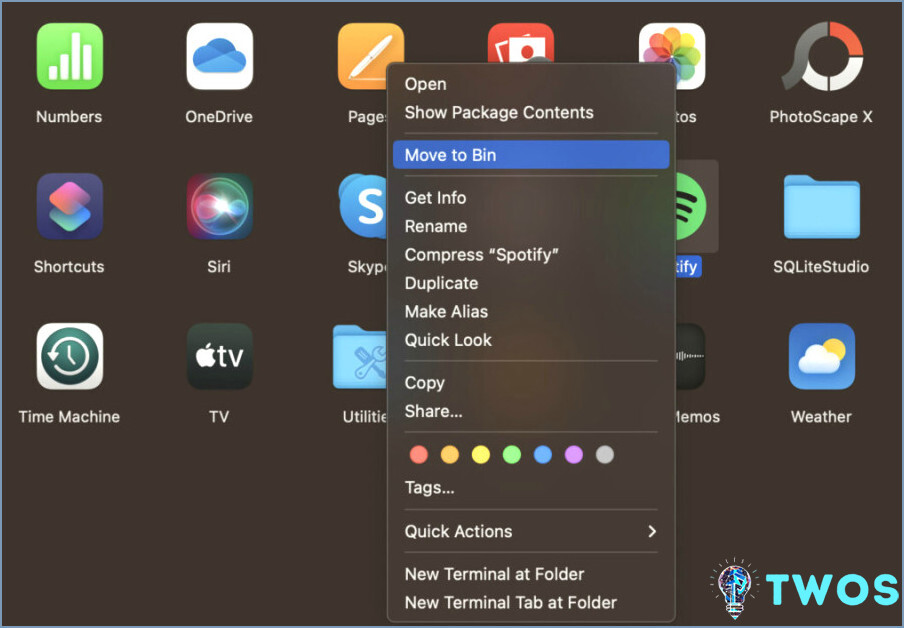
Artículos Relacionados